A caixa de diálogo Cores permite-lhe ajustar a sua escolha de cores. Se não gostar de nenhuma das opções no separador Padrão , mude para o separador Personalizado e refine a sua escolha. Quando efetua uma nova seleção, pode ver o aspeto em comparação com a seleção com que começou na caixa que apresenta as cores Novo e Atual .
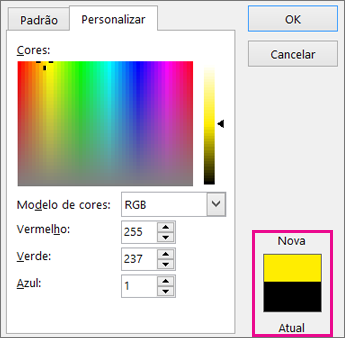
No separador Personalizado , experimente arrastar a sua seleção em torno do retângulo Cores e repare como a cor selecionada muda. As cores ao longo da parte superior do retângulo estão totalmente saturadas (sem cinzento) e as cores ao longo da parte inferior do retângulo estão completamente cinzentas e não estão saturadas.
Pode ver como isto funciona ao mudar o modelo de Cor de RGB (Vermelho, Verde, Azul) para HSL (Hue, Saturação, Luminosidade). Repare que as seleções na parte superior do retângulo alteram o respetivo valor hue enquanto o valor Sáb permanece em 255, que é o máximo. O valor de sáb de 0 é cinzento.
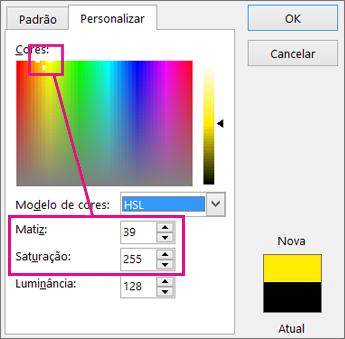
Para alterar a luminosidade (adicionando branco) ou a escuridão (adicionando preto), arraste a sua seleção para cima e para baixo na escala de luminância à direita. Repare que o valor lum aumenta à medida que a cor fica mais clara. Luminância completa é 255 (branco) e definir Lum como 0 resulta em preto, independentemente das definições de matiz e saturação.
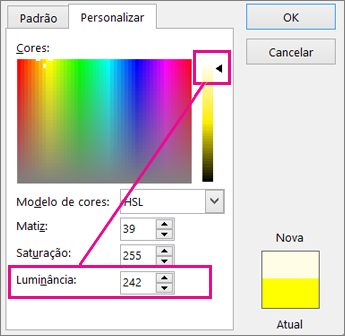
Sugestões:
-
Se souber os valores HSL ou RGB que pretende, escreva-os nas caixas Matiz, Sáb e Lum ou Vermelho, Verde e Azul . A caixa Novo/Atual mostra-lhe a cor que especificou.
-
Quer encontrar uma cor pantone específica? Se selecionar essa cor no site do Pantone, pode encontrar os valores RGB para a cor e introduzi-los aqui.










